Иногда наступает момент когда вам нужно удалить антивирус. Решили установить другой антивирус. Или в системе установлено несколько антивирусных программ, тормозящих и подвешивающих всю систему. А так же переустановить прежний, имеющий поврежденные файлы и некорректно работающий. Удаление антивирусных программ, в отличие от обычных, не очень просто. Они крепко-накрепко врастают корнями в систему, чтобы ни один вирус не смог устоять перед их могуществом. А иначе что это за защита?
Удаление антивирусных программ можно произвести при помощи средств операционной системы Windows. В «Панели управления» нужно открыть категорию «Программы» «Удаление программ». Находим нужное программное обеспечение и нажимаем на надпись «Удалить/Изменить». Запустится процесс удаления программы. Поскольку практически все антивирусы глубоко «внедряются» в систему и при деинсталляции оставляют «хвосты», желательно проверить Program Files на наличие оставшихся папок удаленного антивирусного продукта и провести очистку реестра. Например, при помощи программы CCleaner.
Удаление антивирусных программ утилитами
Обычно разработчики антивирусов в довесок к своему творению, выпускает специальную утилиту для его деинсталляции. Она служит для того, если стандартный метод удаления не срабатывает — пользователь в любой момент может ею воспользоваться для полного и корректного удаления продукта.
Такие программы вы можете легко и удобно отыскать и скачать по ссылкам в этой статье.
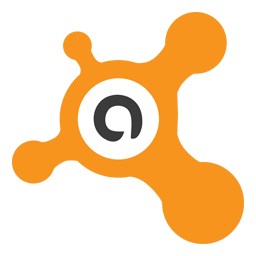
Avast
Скачайте avastclear.exe на ваш компьютер
Запустите Windows в безопасном режиме
Запустите утилиту
Если вы установили Avast не в папку по умолчанию, найдите антивирус вручную. (Внимание: Будьте осторожны! Содержимое папки, которую вы выберете, будет удалено!)
Нажмите УДАЛИТЬ
Перезагрузите компьютер
Norton Antivirus
Загрузите средство Norton Remove and Reinstall.
На компьютерах с Windows XP загрузите совместимую с Windows XP версию средства Norton Remove and Reinstall.
Сохраните файл на рабочем столе Windows. При работе в некоторых браузерах файл автоматически сохраняется в каталоге по умолчанию.
Для того чтобы открыть окно Загрузки в браузере, нажмите клавиши Ctrl + J.
Двойным нажатием выберите значок NRnR.
Ознакомьтесь с условиями лицензионного соглашения и нажмите Принять.
Выполните одно из следующих действий в зависимости от ситуации:
Для удаления и повторной установки продукта "Norton Защита устройства" нажмите Удалить и переустановить.
Чтобы удалить продукт "Norton Защита устройства", нажмите Дополнительные настройки, а затем Только удалить.
Кнопка Удалить отображается, только если продукт "Norton Защита устройства" был приобретен у поставщика услуг. Для переустановки продукта может потребоваться обратиться к поставщику услуг.
Нажмите Продолжить или Удалить.
Выберите Перезагрузить сейчас.

Антивирус Касперского
Для всех продуктов: Удаление программ
Утилита kavremover для удаления программ «Лаборатории Касперского»
Скачайте утилиту kavremover
Kavremover — бесплатная утилита для удаления программ «Лаборатории Касперского», которые не удается удалить стандартными средствами Windows.
Не используйте утилиту без рекомендаций специалистов технической поддержки «Лаборатории Касперского».
При использовании утилиты kavremover вместе с программой будут удалены:
Информация о лицензии. Убедитесь, что лицензионный ключ или код активации продукта сохранен для повторного использования. Мы рекомендуем подключить программу к учетной записи My Kaspersky, где будет сохранена информация о вашей лицензии. Инструкция в статье.
Все настройки программы. Если вы хотите сохранить настройки, сделайте их экспорт. Инструкцию по экспорту и импорту настроек на примере Kaspersky Internet Security смотрите в документации.

AVG AntiVirus
AVG Clear
Удаление всех продуктов AVG с вашего компьютера.
AVG Clear удаляет все файлы, связанные с вашим продуктом AVG, включая элементы реестра, файлы установки и файлы пользователя. Используйте это средство только в случае неоднократных ошибок удаления или восстановления продуктов AVG.
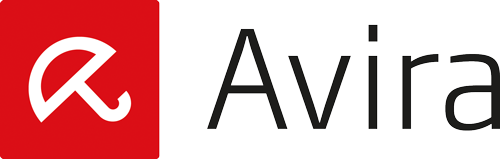
Avira
- Нажмите на значок Windows в левом нижнем углу экрана.
- Нажмите Настройки → Системные → Приложения и функции.
- Выберите продукт Avira и удалите .
Очистка системы
- Windows 10 ◦ Windows 8 / 8.1◦ Windows 7 2.
Убедитесь, что параметры папки установлены следующим образом.
Нажмите: Запустить → Панель управления → Параметры папки → Вид → Показать скрытые файлы и папки → OK - Удалите следующие папки,
если они существуют: ◦ C:\Program Files\Avira
◦ C:\ProgramData\Avira
◦ C:\Documents and Settings\All Users\Application Data\Avira
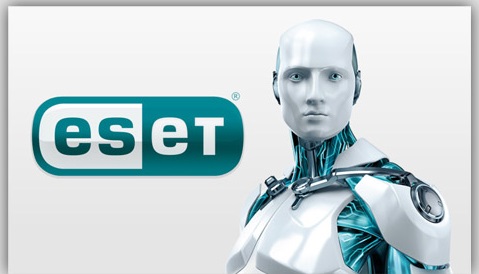
Eset NOD32
Средство ESET AV Remover поможет удалить практически любую установленную в системе антивирусную программу.
Загрузите средство ESET AV Remover.
Прочтите лицензионное соглашение с конечным пользователем и нажмите кнопку Принять, чтобы подтвердить свое согласие с его условиями. Чтобы удалить существующее приложение для обеспечения безопасности с компьютера, нажмите кнопку Отклонить. Средство ESET AV Remover начнет поиск установленного в системе антивирусного ПО.
.Выберите все обнаруженные антивирусные приложения и нажмите кнопку «Удалить». После завершения удаления нажмите кнопку Продолжить. Чтобы изменения вступили в силу, перезагрузите компьютер.

McAfee
Удалите продукт средствами Windows
Перед каждым использованием необходимо загружать новую копию MCPR.
Это обеспечит наличие самой актуальной версии и возможность успешного распознавания продуктов McAfee.MCPR очищает только компоненты, необходимые для переустановки. Этот инструмент не предназначен для очистки всех компонентов.
Для завершения этого этапа требуется перезагрузка.
Для граждан России и Беларуси ссылка не открывается. Хотя компания по прежнему предустанавливает и предлагает приобрести свой продукт. Однако на сайте поддержки опубликовано предупреждение. Компания McAfee приостановила поддержку клиентов и оформление новых заказов в России и Беларуси. Возможности поддержки по телефону и через чат для России и Беларуси больше не доступны. Наши службы поддержки не смогут обслуживать клиентов и продукты в этих регионах.
Что бы избавиться от продукта скачайте McAfee Consumer Product Removal (MCPR) по кнопке ниже.
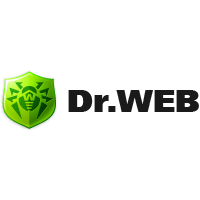
Doctor Web
Dr.Web Remover
Если удалить Dr.Web стандартными средствами Windows не удаётся, необходимо использовать утилиту аварийного удаления Dr.Web Remover. Запустите скачанный файл, введите цифры с картинки (необходимо для отключения самозащиты Dr.Web) и нажмите Удалить. После завершения процесса необходимо перезагрузить ПК.
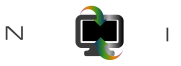
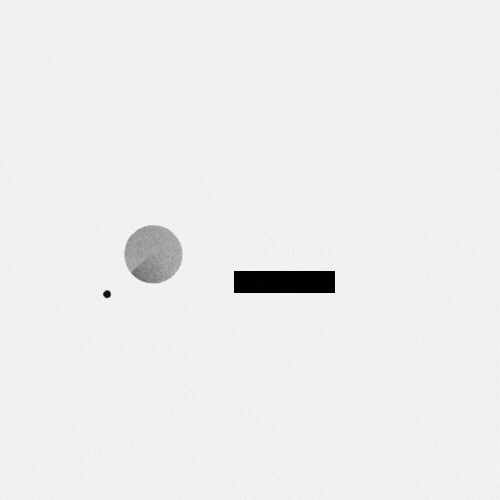
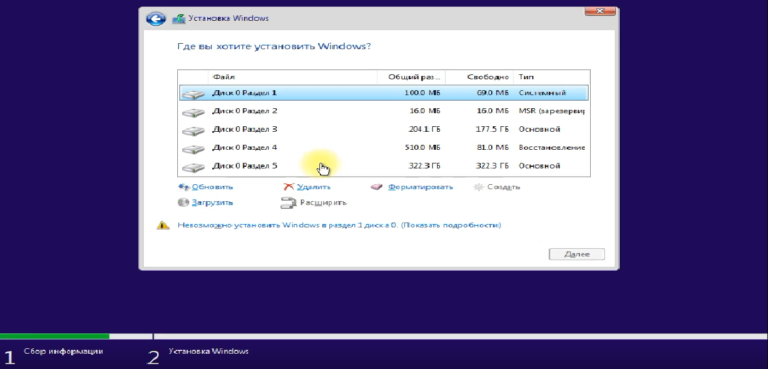

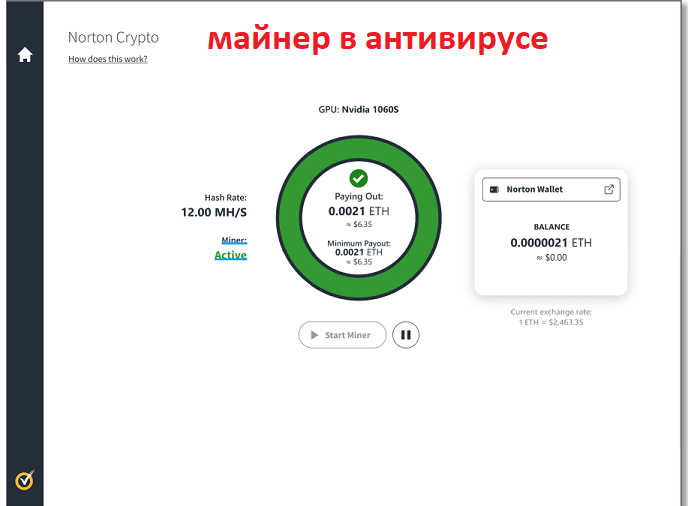
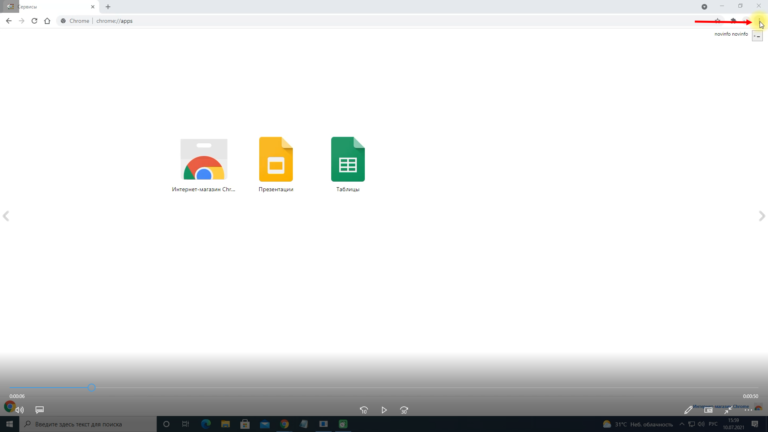
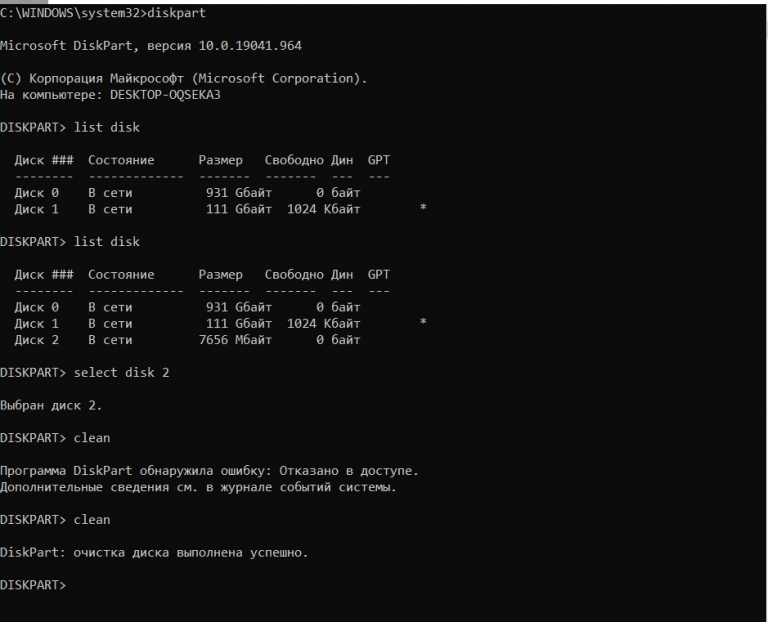

Подсказка от:
Григорий Привалов
Наше ПО удаляется при помощи специальной утилиты. Для всех нуждающихся вот ссылка на подробную инструкцию и саму программу https://www.esetnod32.ru/support/knowledge_base/solution/…
Вот ещё ссылка на выкрутасы разработчиков антивирусов Антивирус Norton 360 включил майнер по умолчанию / Хабр (habr.com)